Sistem kurulum seçenekleri güncellemesi, Imzalı bios güncelleme özelliğini etkinleştirme – Dell PowerEdge R210 II User Manual
Page 30
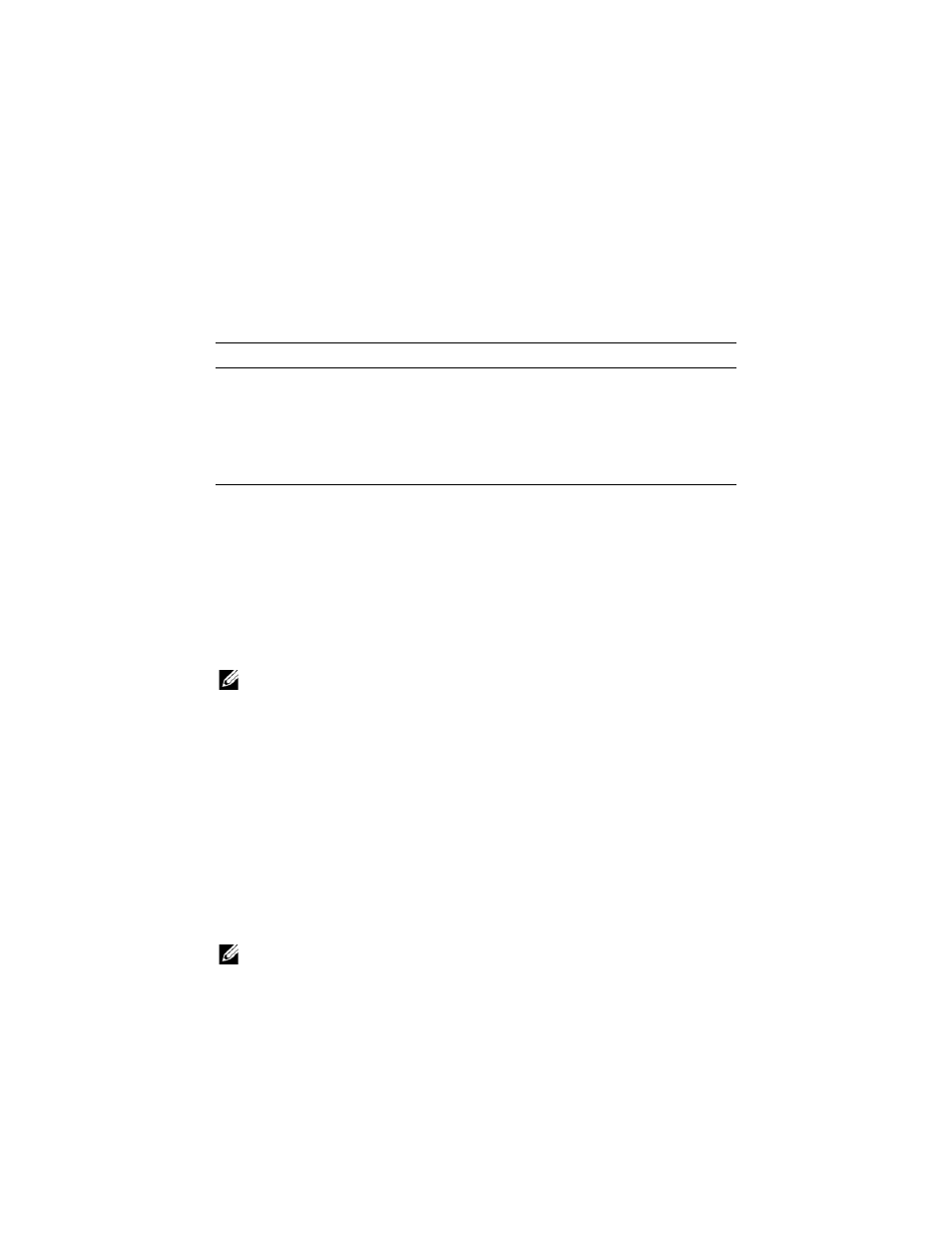
Sistem Kurulum Seçenekleri Güncellemesi
Tablo 2, Sistem Güvenli
ği ekranı altında, BIOS ayarlarının yeni özelliklerini listeler.
İ
mzalı BIOS Güncelleme Özelli
ğ
ini Etkinle
ş
tirme
Sisteminizdeki
İmzalı BIOS güncellemesini BIOS kurulumu sırasında veya
Birle
ştirilmiş Sunucu Yapılandırıcısı'nı (USC) kullanarak etkinleştirebilirsiniz.
İ
mzalı BIOS Güncellemesini BIOS Kurulumu'ndan Etkinle
ş
tirme
1 Sistem BIOS Kurulumu'na girmek için
2 Sistem Güvenliği seçeneğine gidin.
NOT:
İ
mzalı BIOS Güncellemesi alanı varsayılan olarak Devre dı
ş
ıdır.
3 İmzalı BIOS Güncellemesi öğesini seçin ve Etkin öğesini seçmek için sağ ok
tu
şuna basın.
Bir uyarı iletisi görüntülenir.
İletiyi kapatmak için herhangi bir tuşa basın.
4 Etkin öğesini seçmek için tekrar sağ ok tuşuna ve ardından
tu
şuna basın.
İmzalı BIOS Güncellemesi özelliği etkinleştirimiştir.
İ
mzalı BIOS Güncellemesini USC Kullanarak Etkinle
ş
tirme
Sisteminizdeki
İmzalı BIOS Güncellemesini Dell USC-LCE kullanarak
etkinle
ştirmek için:
1 Sistem BIOS Ayarları sayfasına gidin.
NOT:
İ
mzalı BIOS Güncellemesi alanı varsayılan olarak Devre dı
ş
ıdır.
Tablo 2. Sistem Güvenli
ğ
i Ekranı Seçenekleri
Seçenek
Açıklama
İmzalı BIOS Güncellemesi
Sistemde
İmzalı BIOS güncellemesi
özelli
ğini etkinleştirmenizi sağlar. Bu
seçenek varsayılan olarak devre dı
şıdır.
NOT:
Bu özellik
ş
u anda yalnızda
PowerEdge R910, R210 II ve T110 II 11G
sistemlerde desteklenmektedir.
